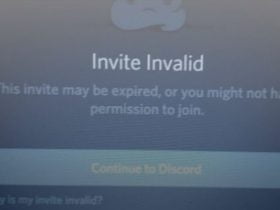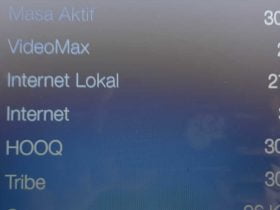HiPoin.com – Sebelumnya saya pernah membahas mengenai cara install aplikasi CapCut untuk perangkat Windows. Nah pada pembahasan kali ini saya akan menjelaskan cara uninstall aplikasi CapCut Windows apabila kamu sudah tidak menggunakannya lagi.
Walaupun di klaim lebih ringan dari aplikasi video editing untuk perangkat Windows lainnya akan tetapi CapCut tetaplah berat. Khususnya pada perangkat yang benar-benar spesifikasinya sangat pas-pasan.
Beberapa fitur memang masih bisa digunakan tetapi rata-rata tidak merespon dan hanya membuat aplikasi CapCut menjadi not responding. Mungkin alternatifnya kamu bisa akses CapCut lewat web. Benar sekali selain versi aplikasi CapCut juga mendukung dibuka lewat web browser.
Ini khusus untuk perangkat desktop, sedangkan perangkat mobile tetap wajib menggunakan aplikasi. Kamu bisa hapus CapCut yang ada di Windows jika dirasa kamu tidak membutuhkannya. Apapun alasannya mulai dari kurang membutuhkan atau karena memang berat.
Dengan menghapus penyimpanan perangkat Windows kamu akan menjadi lebih lega. Selama aplikasi tidak berjalan RAM tidak akan terpengaruh jadi mungkin yang akan kamu rasakan setelah CapCut kamu hapus penyimpanan tersedia di perangkat menjadi bertambah.
Lebih jelas mengenai cara hapus pemasangan CapCut versi Windows kamu bisa baca artikel ini sampai selesai. Akan saya jelaskan caranya dan mudah saja seperti cara uninstall aplikasi Windows pada umumnya.
Namun sebelum lanjut mungkin kamu perlu tau situs yang bisa kamu gunakan untuk mengkompres ukuran file video supaya menjadi lebih kecil. Cocok untuk kompres file yang dari awal sudah kecil dan ingin kamu buat menjadi lebih kecil lagi.
Cara Hapus dan Uninstall Aplikasi CapCut Windows
Langkah ke-1: Kamu cari CapCut di Start Menu
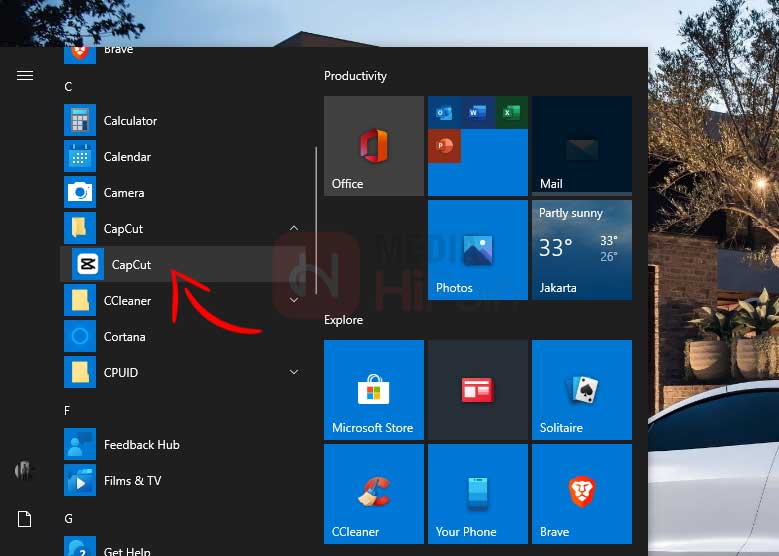
Langkah ke-2: Setelah itu silakan kamu klik kanan dan pilih Uninstall
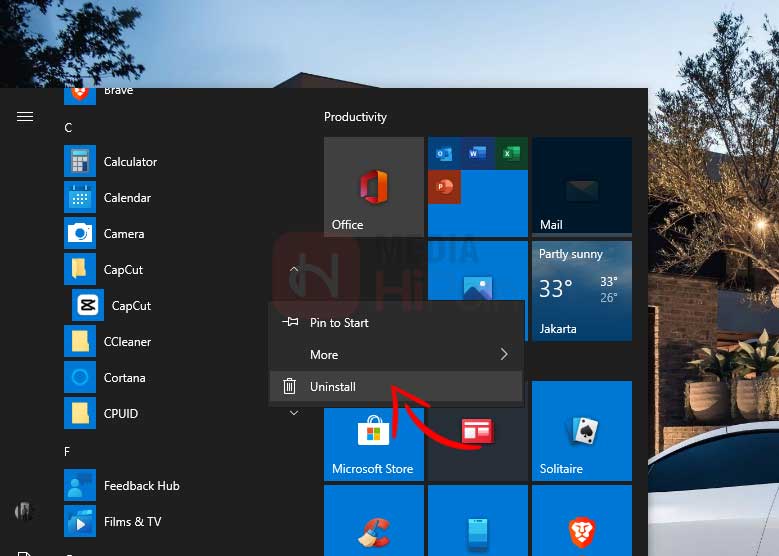
Langkah ke-3: Selanjutnya kamu akan dialihkan ke Control Panel di bagian Programs and Features. Selanjutnya silakan pilih Uninstall/Change untuk aplikasi CapCut

Langkah ke-4: Apabila muncul dialog “Are you sure to uninstall CapCut?” silakan kamu pilih OK dan tunggu proses pencopotan selesai
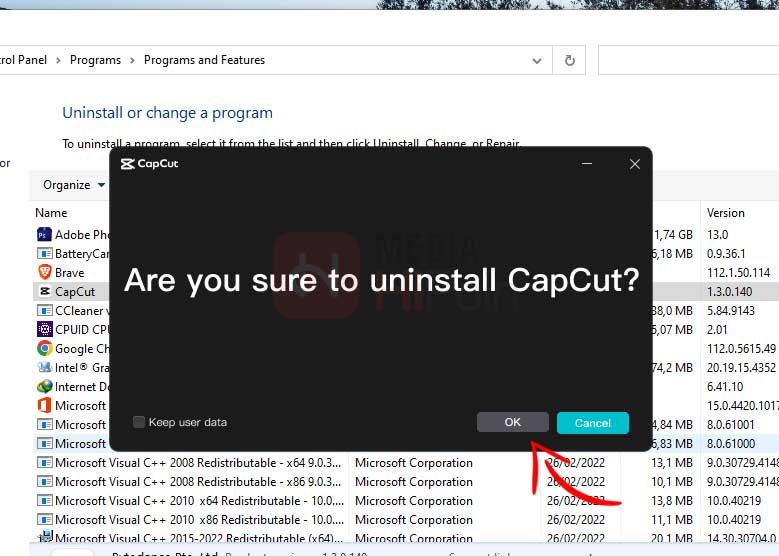
Mudah bukan cara hapus aplikasi CapCut yang ada di Windows. Saya yakin masih ada yang bingung dengan cara hapus aplikasi yang ada di Windows dan CapCut ini termasuk aplikasi baru jadi saya bahas supaya kamu semua menjadi tau.
Uninstall aplikasi CapCut Windows dengan cara tersebut dijamin terhapus secara sepenuhnya karena memang aplikasi terkait mudah dihapus. Tidak seperti beberapa aplikasi yang sudah terinstall akan sedikit bahkan sangat sulit untuk dihapus.
Sekian pembahasan dari saya mengenai cara uninstall aplikasi CapCut Windows. Sebelum saya akhiri apabila kamu belum tau cara menghilangkan audio atau suara dengan aplikasi Kinemaster kamu bisa baca artikel mengenai cara hilangkan suara video menggunakan Kinemaster.